Όπως πολλές άλλες διαδικτυακές εφαρμογές, το WhatsApp κάνει ό,τι καλύτερο μπορεί για να διατηρεί τα δεδομένα των χρηστών του ιδιωτικά και ασφαλή. Η πλατφόρμα είναι σχετικά ασφαλής με λειτουργίες όπως μια σύνδεση κάθε φορά και έλεγχος ταυτότητας δύο παραγόντων.
Όμως, όπως και οτιδήποτε συνδέεται με το Διαδίκτυο, υπάρχουν ευπάθειες ασφαλείας που τα κακά άτομα είναι πολύ χαρούμενα να εξερευνήσουν. Λόγω της φύσης του WhatsApp, είναι απαραίτητο να ενεργήσετε γρήγορα εάν πιστεύετε ότι ο λογαριασμός σας παραβιάστηκε.
Αυτό το άρθρο θα σας διδάξει πώς να εντοπίζετε ύποπτες δραστηριότητες στο WhatsApp και πώς να προστατεύσετε τον λογαριασμό σας. Ας βουτήξουμε!

1. Συνδεθείτε στον λογαριασμό σας WhatsApp
Για να κατανοήσετε καλύτερα πώς λειτουργεί η ασφάλεια του WhatsApp, θα σας καθοδηγήσουμε πρώτα για τη σύνδεση στο λογαριασμό σας. Το WhatsApp παρέχει δύο τρόπους πρόσβασης. διαδικτυακά και μέσω iOS WhatsApp Messenger ή το Εφαρμογή Android WhatsApp .
Η χρήση της έκδοσης ιστού του WhatsApp καθιστά πολύ πιο εύκολη την πληκτρολόγηση, καθώς μπορείτε να το κάνετε σε ένα πληκτρολόγιο αντί να πατήσετε στην οθόνη του τηλεφώνου σας. Ωστόσο, πρέπει να ξεκινήσετε με την κινητή συσκευή σας.
- Ανοίξτε μια περίοδο λειτουργίας WhatsApp Web στο tablet ή το τηλέφωνό σας πατώντας το κάθετη έλλειψη (τρεις κάθετες κουκκίδες) εικονίδιο μενού στο κύριο παράθυρο του WhatsApp.

- Επιλέγω WhatsApp Web . Αυτό ανοίγει την κάμερά σας για χρήση στο επόμενο βήμα.
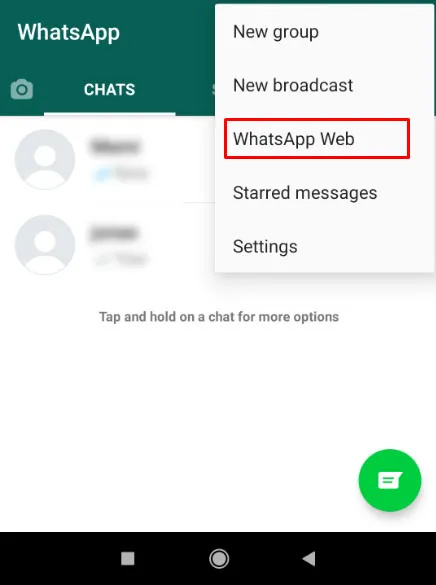
- Θα οδηγηθείτε να σαρώσετε έναν κωδικό QR, τον οποίο μπορείτε να λάβετε ανοίγοντας το WhatsApp Web στο πρόγραμμα περιήγησής σας.
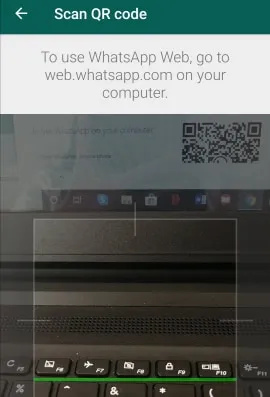
- Ανοιξε WhatsApp Web χρησιμοποιώντας ένα πρόγραμμα περιήγησης στον υπολογιστή σας.
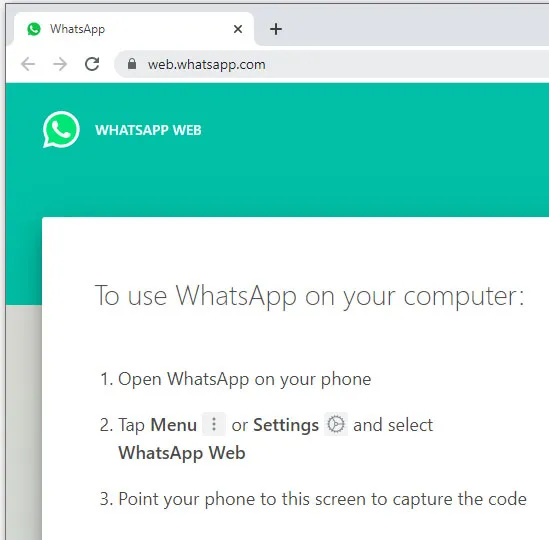
- Σαρώστε τον κωδικό QR στο παράθυρο του προγράμματος περιήγησης χρησιμοποιώντας την κάμερα της συσκευής σας.
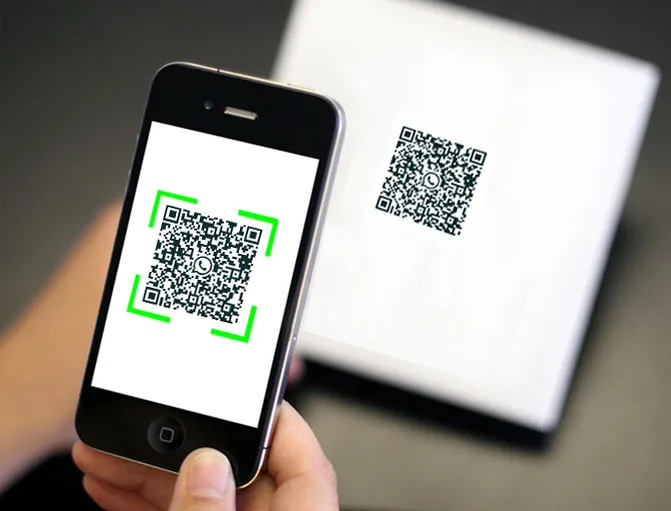
Τώρα μπορείτε να πληκτρολογείτε μηνύματα χρησιμοποιώντας το πληκτρολόγιο του υπολογιστή σας και το παράθυρο WhatsApp στο τηλέφωνό σας θα πρέπει να ταιριάζει με αυτό που βλέπετε στο πρόγραμμα περιήγησης, επιτρέποντάς σας να συνομιλείτε και να αλληλεπιδράτε ως συνήθως.
το καλύτερο δωρεάν antivirus 2018 για τα Windows 10
2. Ελέγξτε εάν κάποιος χρησιμοποιεί τον λογαριασμό σας WhatsApp
Το WhatsApp είναι σχετικά εύκολο στη χρήση. Δυστυχώς, μπορεί να είναι δύσκολο να εντοπίσετε έναν παρεμβαίνοντα εάν δεν αλληλεπιδρά με την εφαρμογή. Αυτό το σενάριο πιθανότατα θα είναι κάποιος που θέλει μόνο να κρυφακούει τις συνομιλίες σας, αλλά ορισμένοι χάκερ θέλουν επίσης να κατακτήσουν τον λογαριασμό σας.
Ανεξάρτητα από τις προθέσεις τους, θα χρησιμοποιήσουμε αυτήν την ενότητα για να σας ενημερώσουμε σχετικά με ορισμένα προειδοποιητικά σημάδια ότι κάποιος βρίσκεται στον λογαριασμό σας.
- Ελέγξτε τη δραστηριότητά σας στο WhatsApp . Όταν ανοίγετε το WhatsApp, θα δείτε πρώτα μια λίστα με μηνύματα. Ελέγξτε αυτήν τη λίστα για τυχόν μηνύματα που δεν στείλατε ή δεν λάβατε από άτομα που δεν γνωρίζετε.
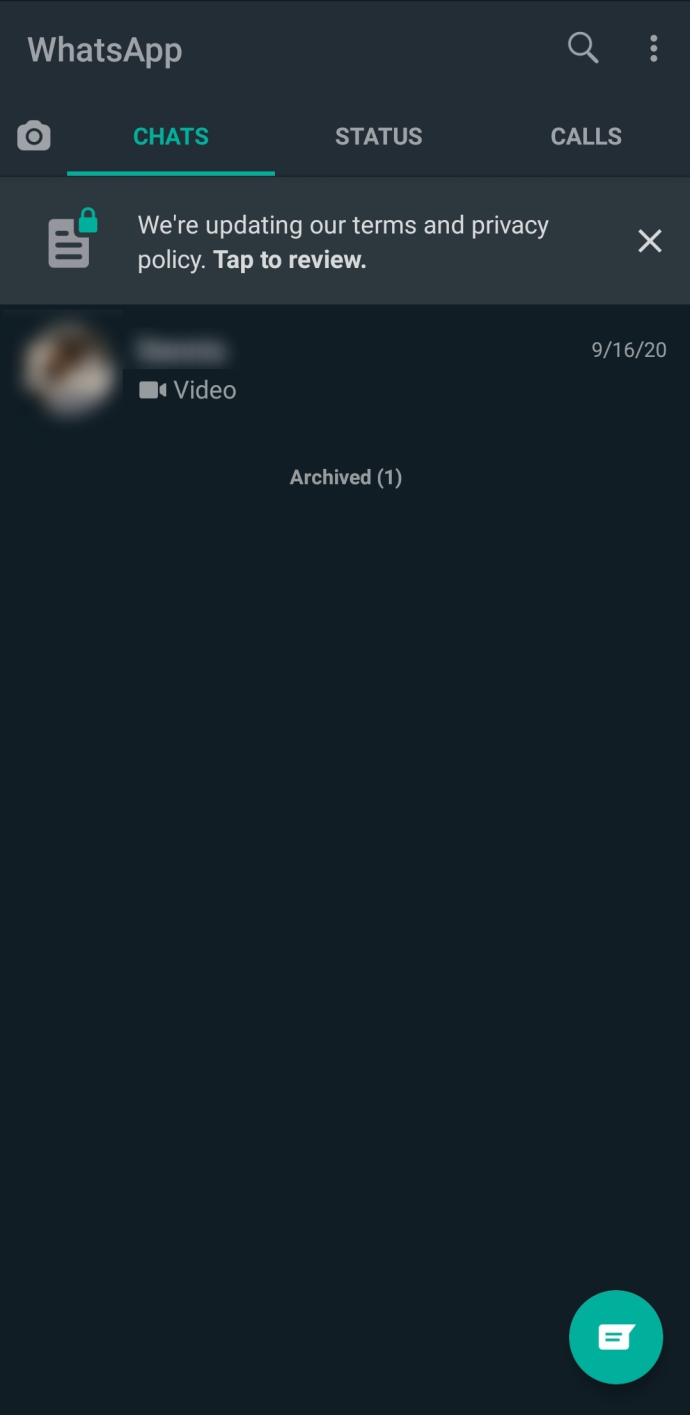
- Ελέγξτε τα στοιχεία επικοινωνίας σας . Εάν ο παρεμποδιστής προσπαθήσει να παραβιάσει τον λογαριασμό σας, θα αρχίσει να αλλάζει τα στοιχεία επικοινωνίας σας. Στο κινητό, πατήστε στο κάθετη έλλειψη (τρεις κάθετες κουκκίδες) στην επάνω δεξιά γωνία.

- Παρακέντηση Ρυθμίσεις .
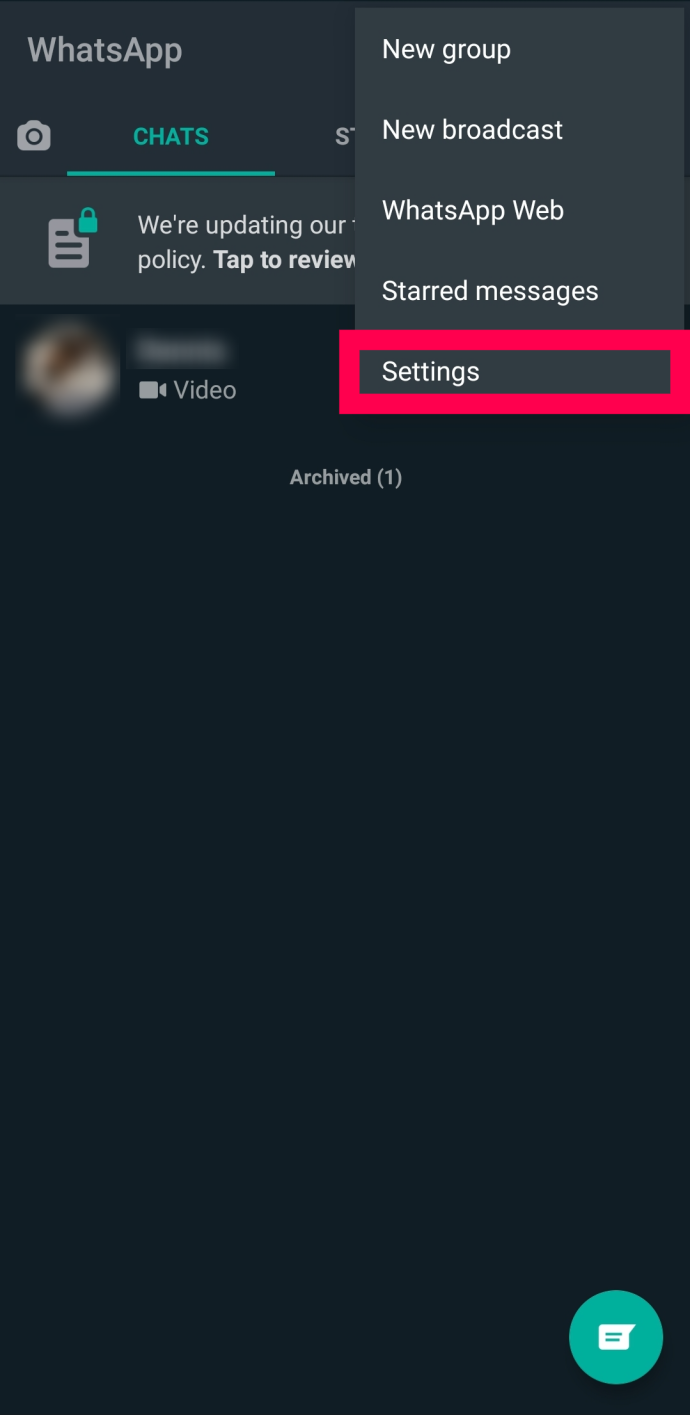
- Επιλέξτε το δικό σας Προφίλ στην κορυφή του μενού.
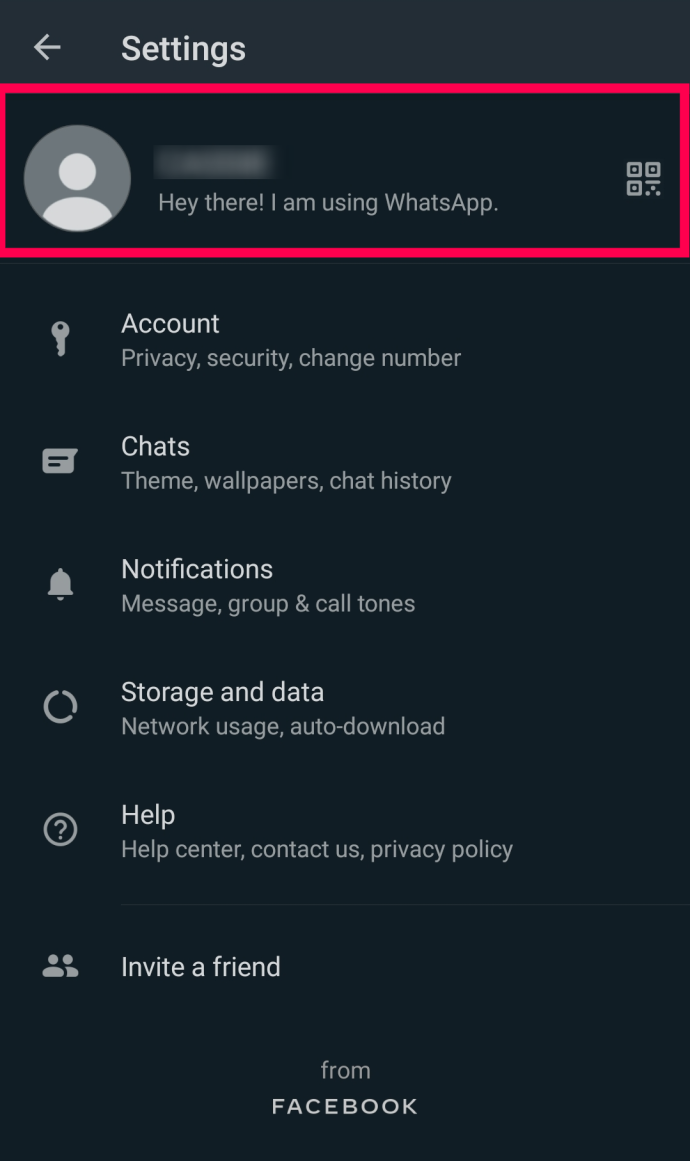
- Ελέγξτε τις πληροφορίες και βεβαιωθείτε ότι είναι ακριβείς και ενημερωμένες.
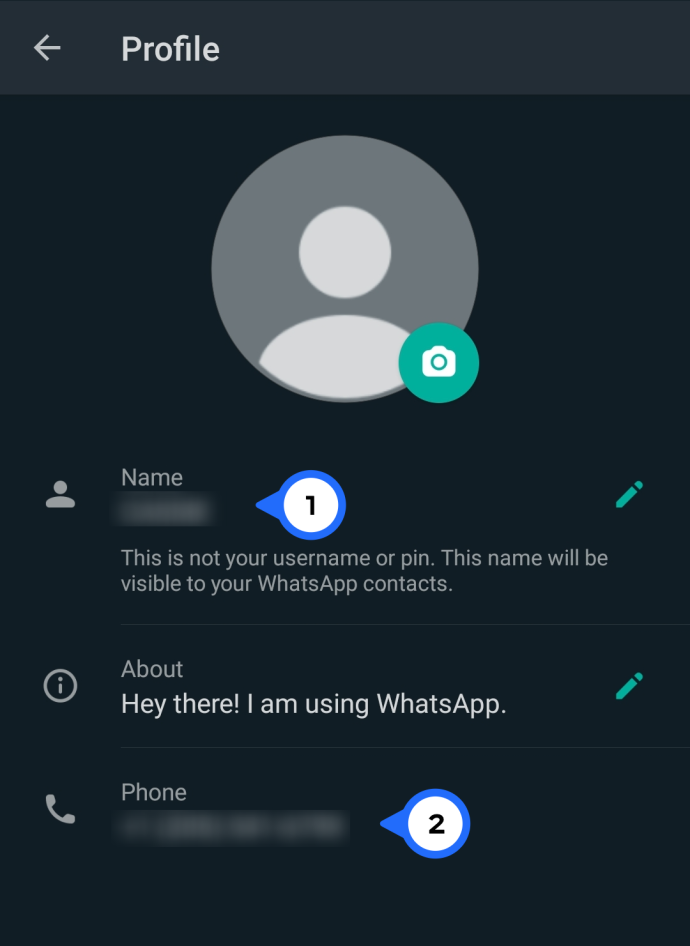
- Εάν κάτι έχει αλλάξει ή υπάρχουν πληροφορίες που δεν αναγνωρίζετε, θα πρέπει να προστατεύσετε τον λογαριασμό σας. Ακολουθήστε τα βήματα στην επόμενη ενότητα σχετικά με τη χρήση της επαλήθευσης σε δύο βήματα.
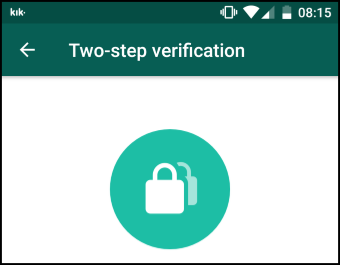
- Ελέγξτε για μηνύματα από το WhatsApp. Αναζητήστε τα μηνύματά σας πληκτρολογώντας WhatsApp στο μπαρα αναζήτησης στο επάνω μέρος του iPhone ή χρησιμοποιώντας το μεγεθυντικός φακός στο Android. Αναζητήστε μηνύματα σχετικά με αλλαγές λογαριασμού ή πρόσβαση.
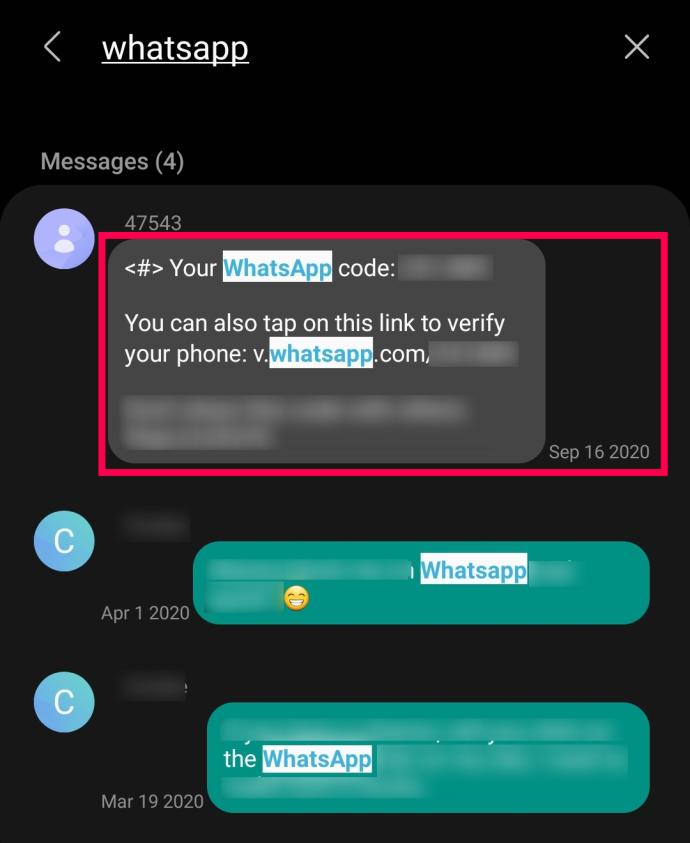
- Ελεγξε για Νέοι φίλοι . Ελέγξτε τις επαφές σας στο WhatsApp ανοίγοντας την εφαρμογή και πατώντας το Εικονίδιο συνομιλίας στην κάτω δεξιά γωνία. Επιβεβαιώστε ότι δεν έχουν εμφανιστεί νέοι, άγνωστοι φίλοι στη λίστα.
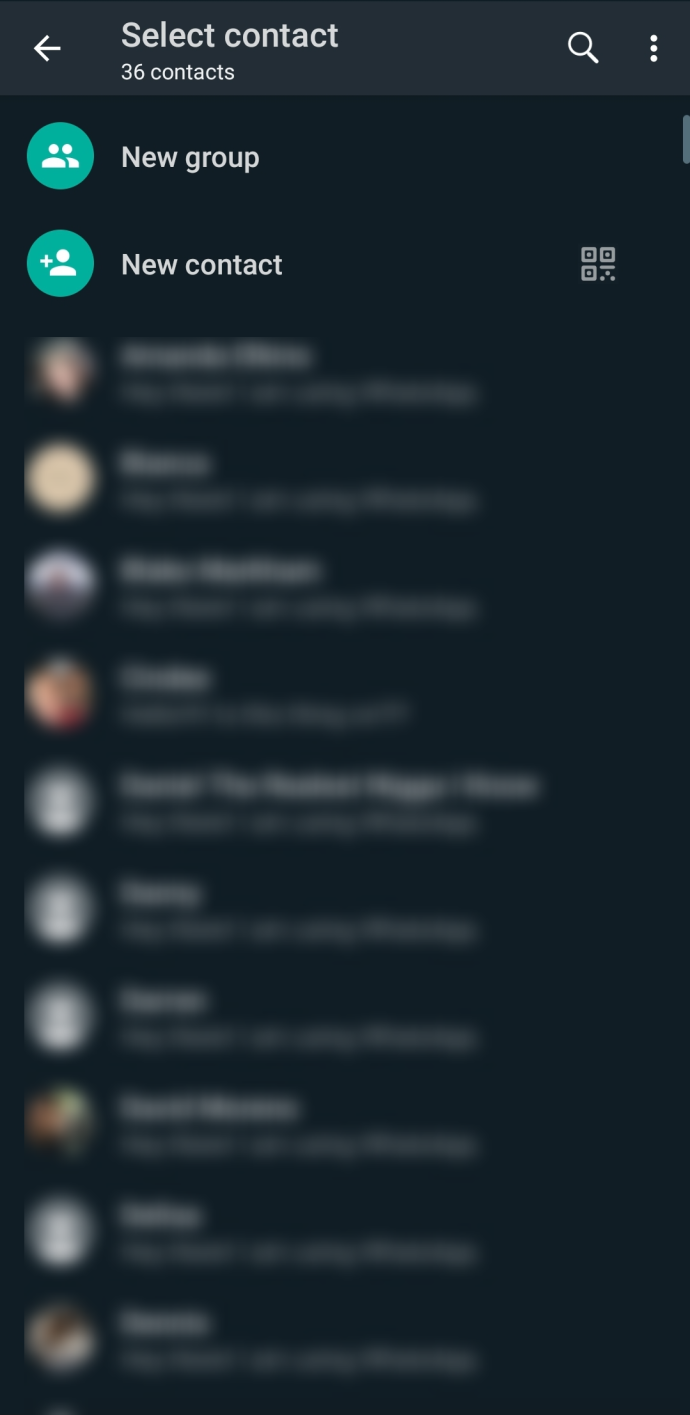
- Ελέγξτε τις πιο πρόσφατες συνεδρίες συνομιλίας. Προβάλετε την τελευταία περίοδο λειτουργίας ή οποιαδήποτε ανοιχτή περίοδο λειτουργίας πατώντας το κάθετη έλλειψη (τρεις κάθετες κουκκίδες) εικονίδιο μενού.

- Επιλέγω Συνδεδεμένες συσκευές .
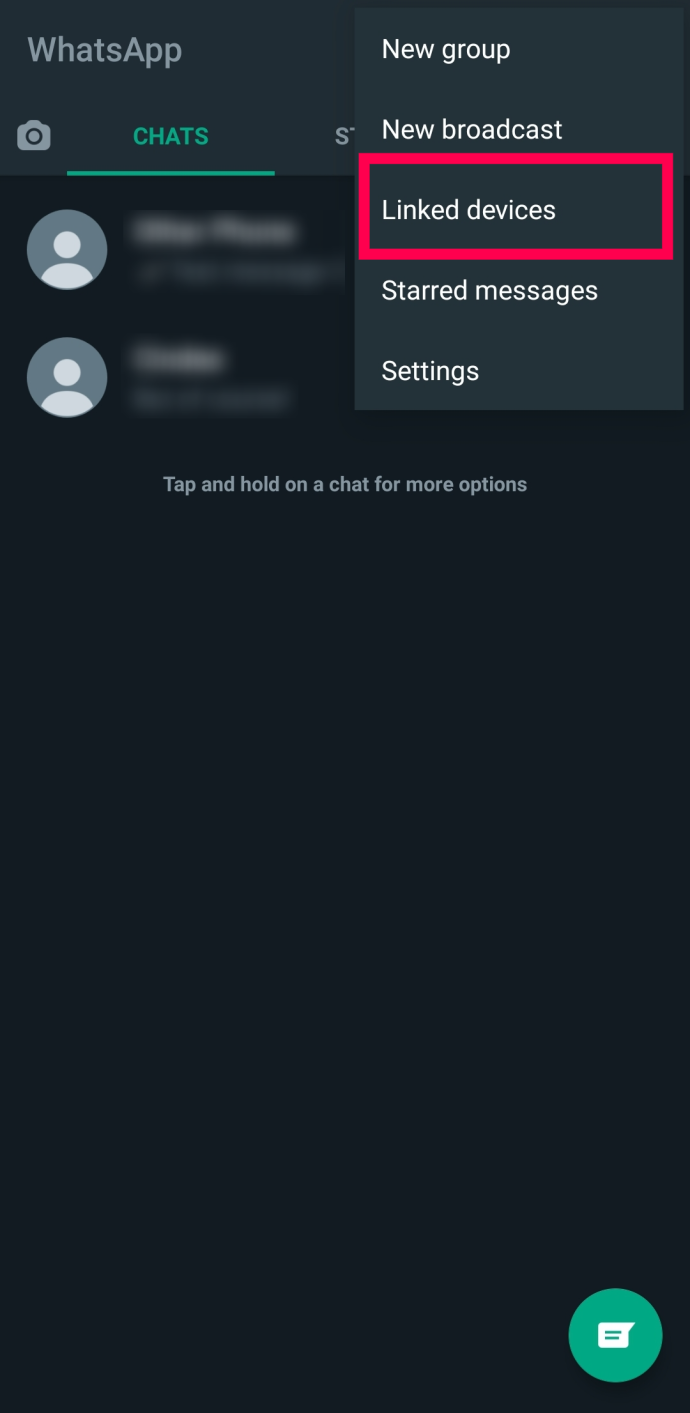
- Αναθεωρήστε το Τελευταίο Ενεργό… λίστα για άγνωστες συσκευές.
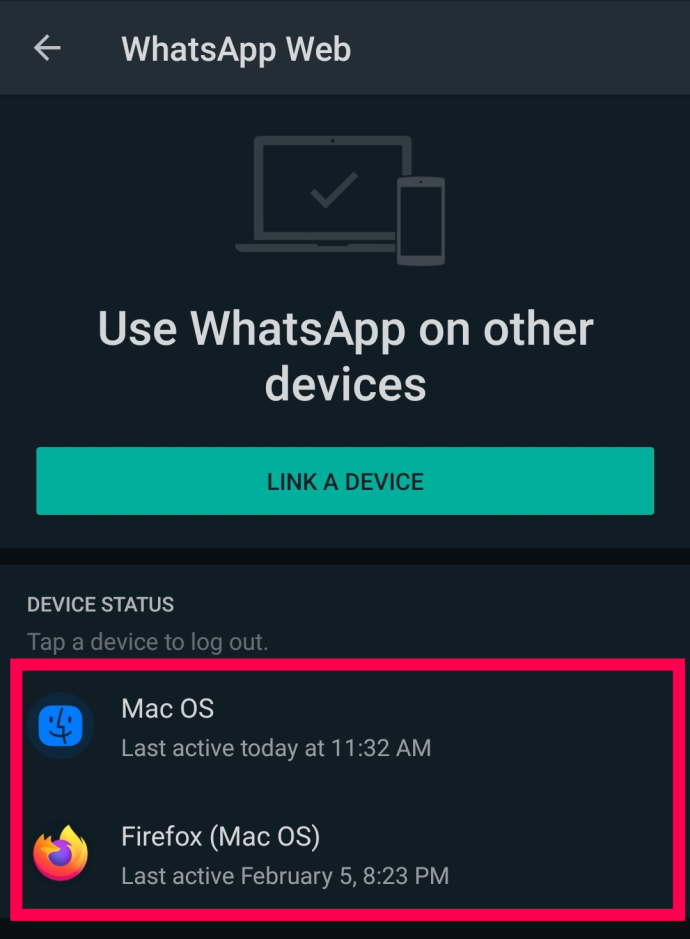
- Εάν βρείτε μια άγνωστη συσκευή, πατήστε την και επιλέξτε Αποσύνδεση .
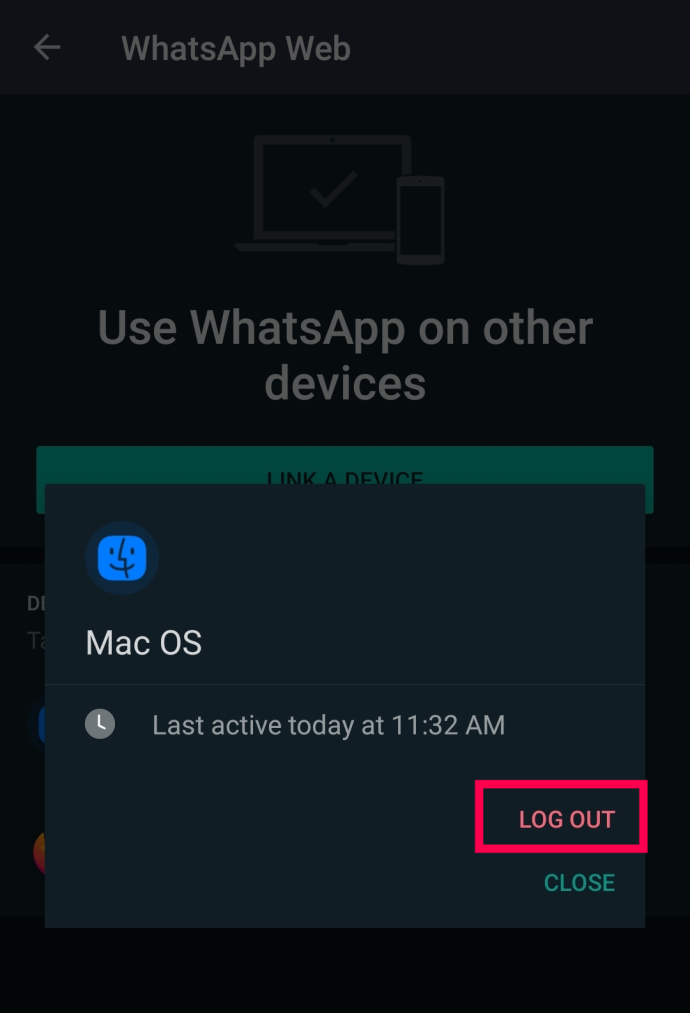
Σε αντίθεση με άλλες υπηρεσίες, τα παραπάνω βήματα είναι ο μόνος τρόπος για να δείτε τη δραστηριότητα σύνδεσής σας στο WhatsApp.
Προστασία του λογαριασμού σας WhatsApp
Εάν διαπιστώσετε ότι κάποιος άλλος χρησιμοποιεί τον λογαριασμό σας, ήρθε η ώρα να τον ασφαλίσετε. Λάβετε υπόψη ότι εάν υπάρχει κάποια από τις καταστάσεις που αναφέρονται παραπάνω, θα πρέπει να ενεργήσετε γρήγορα.
Πώς να ενεργοποιήσετε τον έλεγχο ταυτότητας δύο παραγόντων στο WhatsApp
Εάν κάποιος χρησιμοποιεί τον λογαριασμό σας WhatsApp, πρέπει να τον κλειδώσετε. Εάν είστε τυχεροί, είναι ένας αδερφός ή ένας σύντροφος που κατασκοπεύει αυτό που κάνετε. Εάν δεν είστε τόσο τυχεροί, θα μπορούσε να είναι ένας χάκερ που κλέβει τις επαφές και τα δεδομένα σας και προκαλεί όλεθρο στην κοινωνική σας ζωή. Είτε έτσι είτε αλλιώς, θα πρέπει να το κλειδώσετε ενεργοποιώντας τον έλεγχο ταυτότητας δύο παραγόντων.
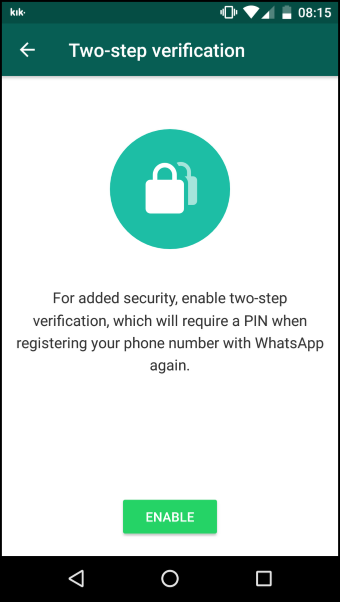
Το WhatsApp δεν χρησιμοποιεί κωδικούς πρόσβασης. Αντίθετα, πρέπει να ενεργοποιήσετε τον έλεγχο ταυτότητας δύο παραγόντων. Με αυτόν τον τρόπο, όποιος προσπαθεί να συνδεθεί πρέπει να εισαγάγει έναν κωδικό επαλήθευσης.
πώς να απενεργοποιήσετε τα σχόλια όταν παρακολουθείτε ζωντανά το instagram
- Ανοίξτε το WhatsApp και επιλέξτε το κάθετη έλλειψη (τρεις κάθετες κουκκίδες) εικονίδιο μενού από το κύριο παράθυρο.

- Επιλέγω Ρυθμίσεις και μετά λογαριασμός .
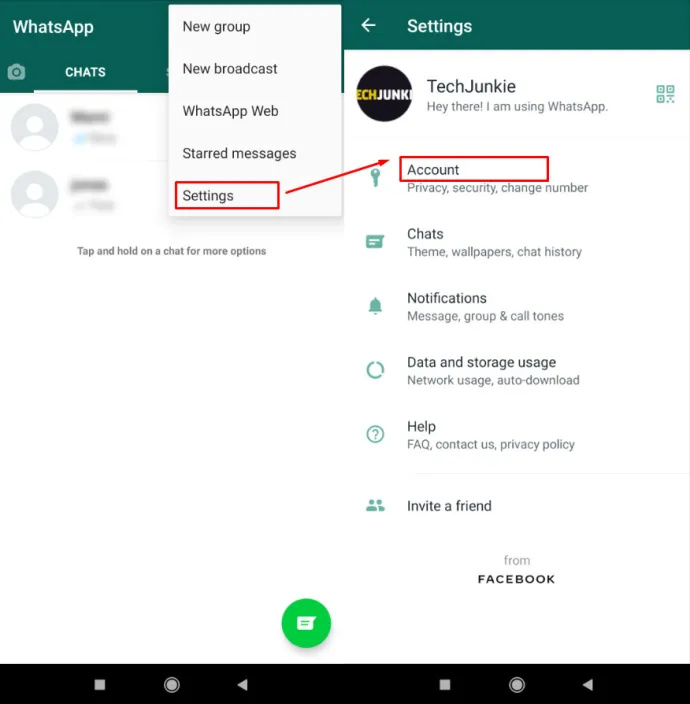
- Επιλέγω Επαλήθευση σε δύο βήματα, μετά πατήστε επιτρέπω .
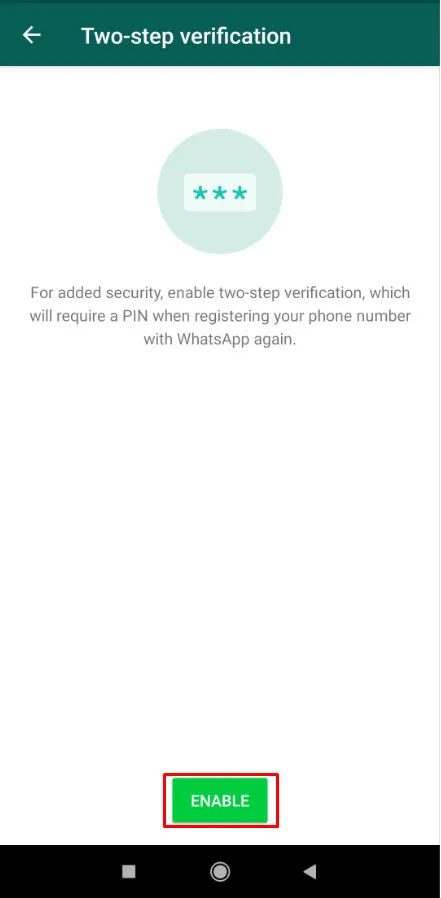
- Πληκτρολογήστε έναν 6ψήφιο κωδικό PIN και, στη συνέχεια, πατήστε Επόμενο .
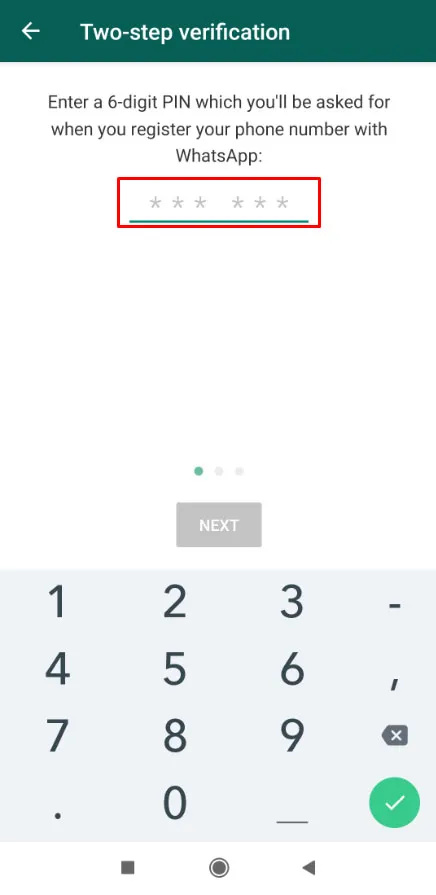
Μόλις οριστεί, πρέπει να εισάγετε αυτόν τον κωδικό PIN για έλεγχο ταυτότητας κάθε φορά που ανοίγετε το WhatsApp. Βεβαιωθείτε ότι το PIN δεν είναι κάτι προφανές που θα μπορούσαν να επιλέξουν άλλοι. Αφού ολοκληρώσετε τα παραπάνω βήματα, έχετε εξασφαλίσει ακόμα περισσότερο τον λογαριασμό σας WhatsApp.
Το WhatsApp είναι μια πολύ ασφαλής εφαρμογή, αλλά είναι τόσο ασφαλής όσο τη διατηρείτε. Η χρήση του ελέγχου ταυτότητας δύο παραγόντων είναι ένας βιώσιμος τρόπος για να κλειδώσετε τον λογαριασμό σας εάν κάποιος έχει πρόσβαση σε αυτόν.
Συχνές ερωτήσεις για παραβιάσεις WhatsApp
Τι μπορώ να κάνω εάν έχω χάσει την πρόσβαση στον λογαριασμό μου WhatsApp;
Οι πιθανότητες είναι ότι ένας χάκερ έχει καταλάβει τον λογαριασμό σας. Όταν συμβεί αυτό, δεν μπορείτε να συνδεθείτε και όλες οι πληροφορίες του λογαριασμού σας βρίσκονται στα χέρια του χάκερ. Η επιστροφή του λογαριασμού σας μπορεί να είναι περίπλοκη. Ευτυχώς, μπορείτε ακόμα ανακτήστε τον λογαριασμό σας WhatsApp .
Έλαβα έναν κωδικό επαλήθευσης κειμένου από το WhatsApp. Αυτό σημαίνει ότι κάποιος χρησιμοποιεί τον λογαριασμό μου;
Ένας από τους πιο διαβόητους τρόπους με τους οποίους κάποιος μπορεί να αποκτήσει πρόσβαση στον λογαριασμό σας στο WhatsApp είναι η λήψη του κωδικού επαλήθευσης κειμένου. Εάν το WhatsApp σας στείλει έναν κωδικό επαλήθευσης κειμένου που δεν επικαλεσθήκατε, είναι καλύτερο να τον αγνοήσετε.
Ενδέχεται ακόμη και να λάβετε πολλούς κωδικούς πίσω με πλάτη. Ωστόσο, το WhatsApp θα στείλει τόσους πολλούς κωδικούς επαλήθευσης μόνο μέσα σε μια συγκεκριμένη περίοδο. Στη συνέχεια, η εφαρμογή θα σας κλειδώσει εάν αποσυνδεθείτε.









